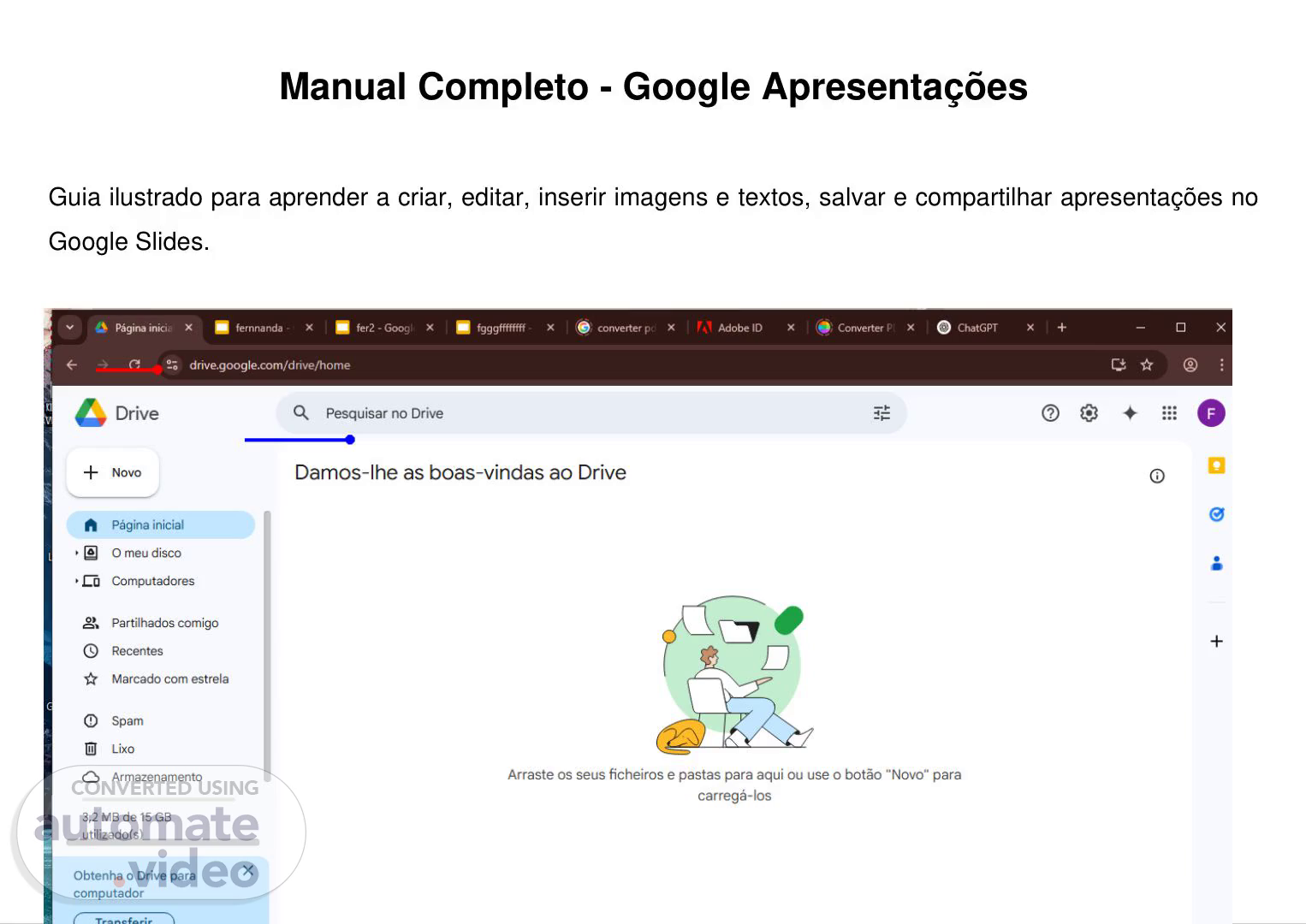Scene 1 (0s)
[Virtual Presenter] Manual Completo - Google Apresentações Guia ilustrado para aprender a criar, editar, inserir imagens e textos, salvar e compartilhar apresentações no Google Slides..
Scene 2 (16s)
[Audio] 1. Acessando o Google Drive Abra https://drive.google.com. Clique em 'Novo' para criar uma apresentação ou arraste um arquivo..
Scene 3 (27s)
[Audio] 2. Acessando arquivos no Drive Use o painel lateral para abrir pastas e arquivos. Clique duas vezes para abrir um arquivo..
Scene 4 (38s)
[Audio] 3. Inserindo Texto no Slide Clique em 'Inserir' > 'Caixa de texto'. Depois clique e arraste na área do slide para criar a caixa. Digite o conteúdo e use o menu superior para mudar a fonte, tamanho e cor..
Scene 5 (58s)
[Audio] 4. Inserindo Imagem Clique em 'Inserir' > 'Imagem' e escolha a origem (computador, web, Google Drive etc). Depois de inserir, você pode redimensionar e mover a imagem no slide..
Scene 6 (1m 15s)
[Audio] 5. Editando Slides Você pode clicar em qualquer elemento (texto ou imagem) para editar. Arraste para mover. Use a barra superior para formatar. Para mudar o layout, vá em 'Slide' > 'Aplicar layout'..
Scene 7 (1m 31s)
[Audio] 6. Criando um Slide Completo 1. Vá em Slide > Novo Slide 2. Escolha um layout 3. Adicione texto 4. Insira uma imagem 5. Formate como desejar.
Scene 8 (1m 44s)
[Audio] 7. Salvamento automático As alterações são salvas automaticamente. Não há botão de salvar..
Scene 9 (1m 53s)
[Audio] 8. Compartilhar apresentação Clique em 'Compartilhar', adicione e-mails ou copie o link. Escolha permissões: leitor, comentarista ou editor..
Scene 10 (2m 7s)
[Audio] 9. Apresentar os slides Clique em 'Apresentar' no topo. Use setas do teclado para navegar..
Scene 11 (2m 16s)
[Audio] 10. Organizar arquivos no Drive Clique com o botão direito e selecione 'Mover para...' para organizar suas apresentações..